
Xiaomi HyperOSにおける、画面スリープ(画面が自動消灯するまでの時間)の設定項目・手順について記載します。Anroid 13 / 14においては、「設定」アプリの「ディスプレイ」「画面消灯」の項目にて設定できますが、Xiaomi HyperOSでは、「MIUI」と同様に「ロック画面」での制御と覚えておくと簡単です。
関連記事
以下の「MIUI」と同一手順となるため、OSをHyperOSに置き換えての掲載です。
Xiaomi 、Mi、Redmi、POCOの「MIUI」での画面スリープの設定項目・手順
Xiaomi HyperOS、画面スリープの設定項目・手順
手順を確認したOSは、以下のAndroid 14 ベースのXiaomi HyperOS / バージョン 1.0.5.0、こちらの記事にて実機レビューの、Snapdragon 8 Gen 2を搭載する「POCO F6 Pro」です。
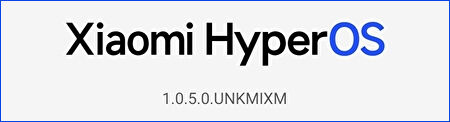
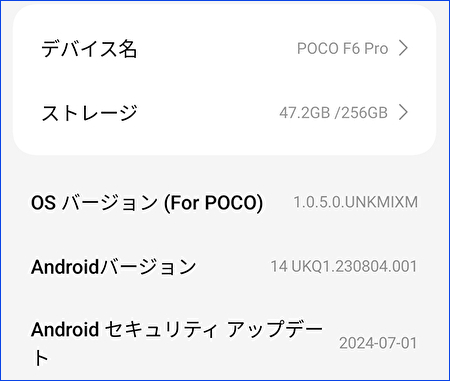
▼「設定」アプリを起動し「ロック画面」をタッチします。
ちなみに、「MIUI」の場合、項目の並びは異なりますが、同じく「ロック画面」にスリープの制御項目があります。
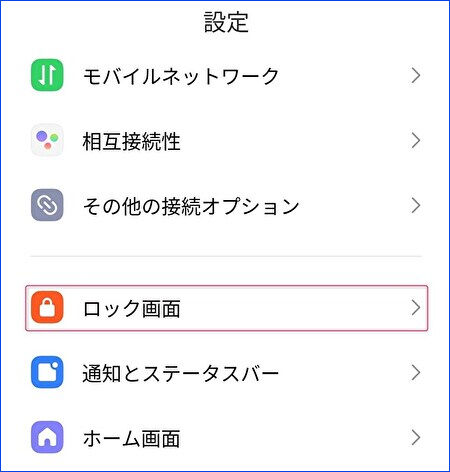
▼「スリープ」をタッチします。
デフォルトでは「無操作1分後」でスリープとなっています。
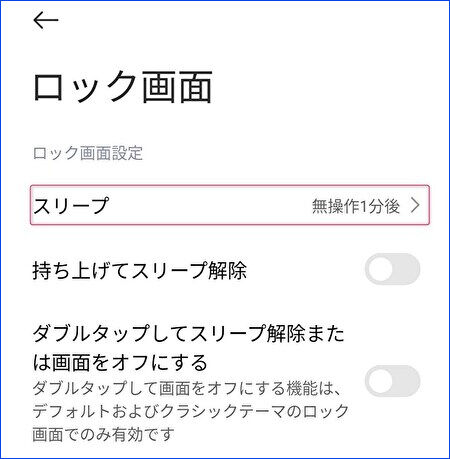
▼以下の画面スリープ(画面が自動消灯するまでの時間)の選択画面が表示されますので、30秒・2分などの任意の項目に変更すると、設定完了です。
なお、「静的なコンテンツを長時間表示すると、色むらが発生することがあります」の表示に注意ください。スマホに限らずですが、動きのない静的なコンテンツを長時間表示した場合、焼き付き・残像などが生じることがあります。「POCO F6 Pro」のデフォルトでの「画面の自動ロック」は1分となっており、1分 あるいは1分未満が妥当でしょう。
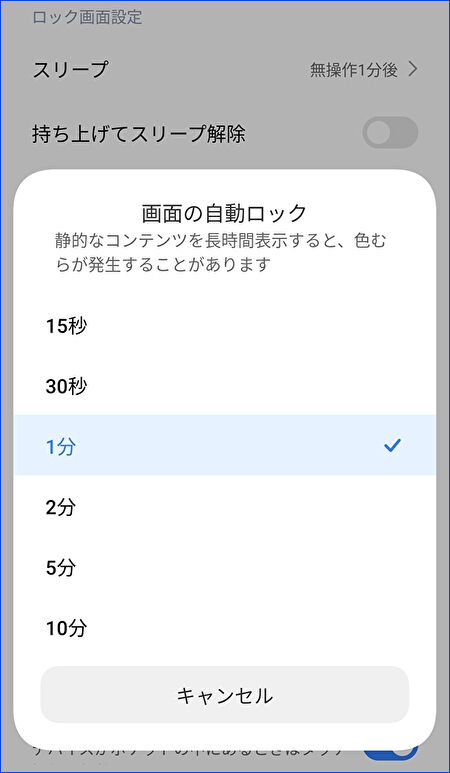
まとめ
画面スリープ(画面が自動消灯するまでの時間)の設定項目は、Anroid 13 / 14においては、「設定」アプリの「ディスプレイ」の「画面消灯」、Xiaomi HyperOSにおいては、「ロック画面」の「スリープ」と覚えておきましょう。「ロック画面」と記憶にとどめる程度で十分です。


コメント